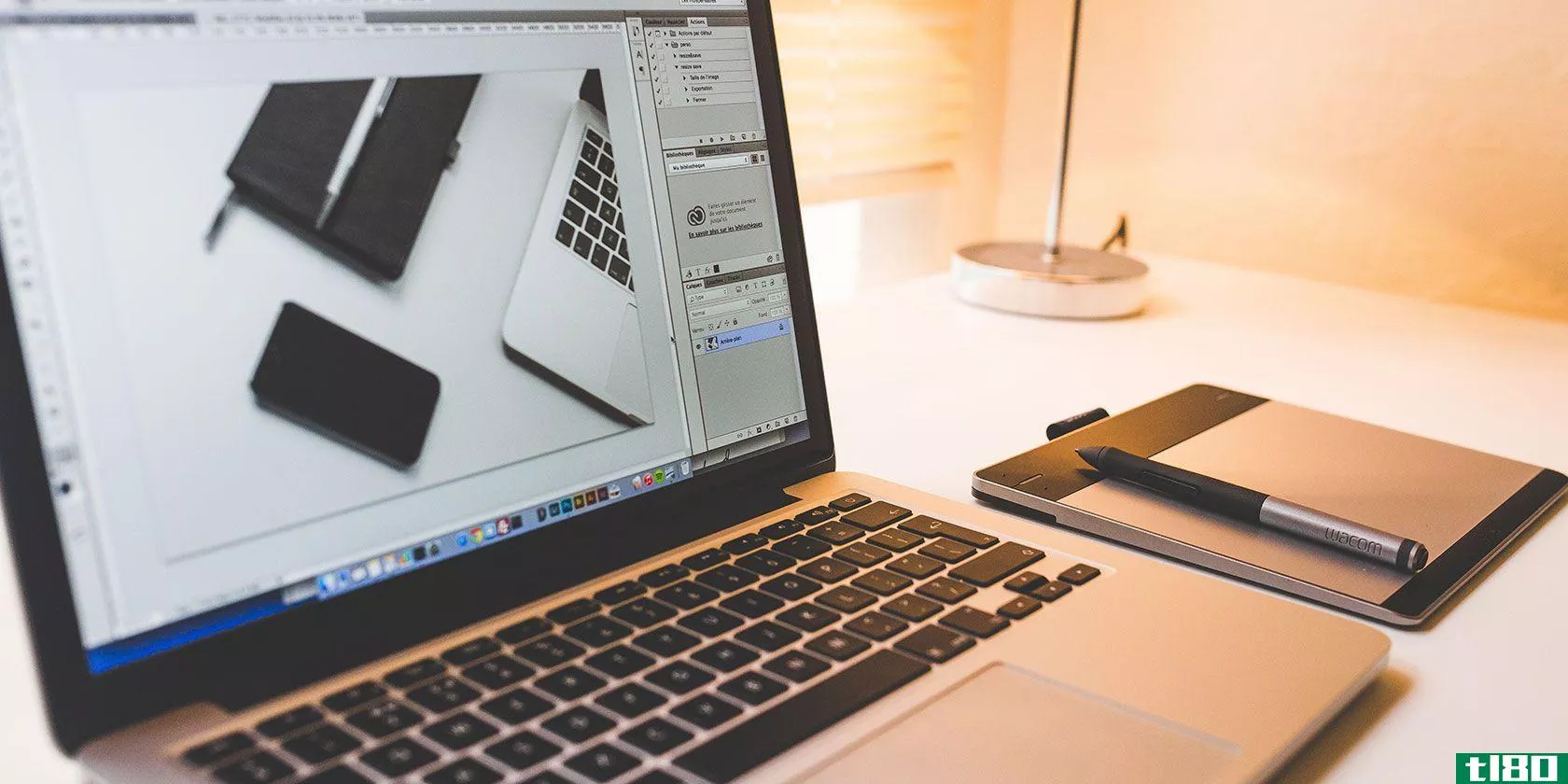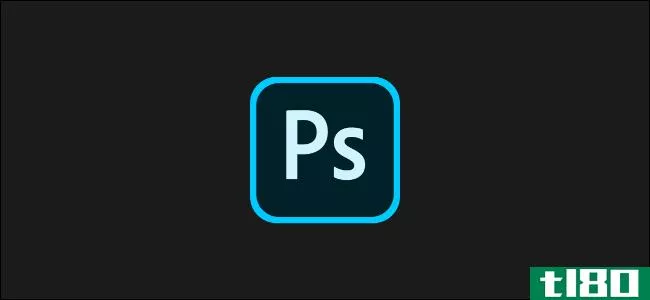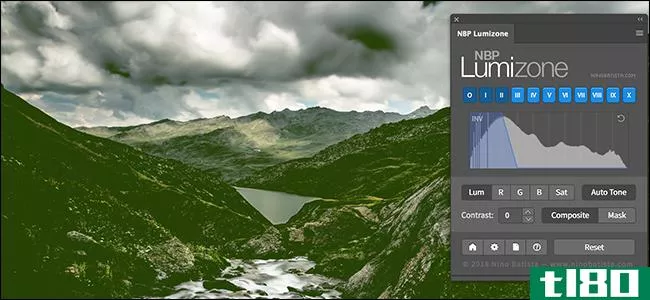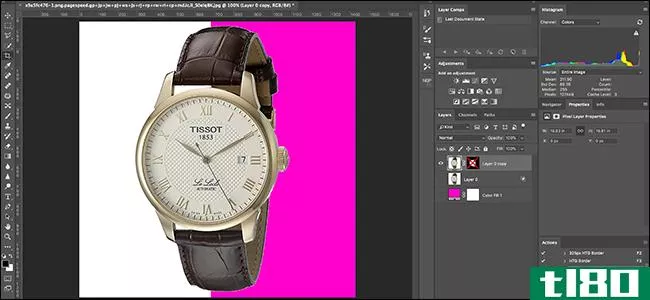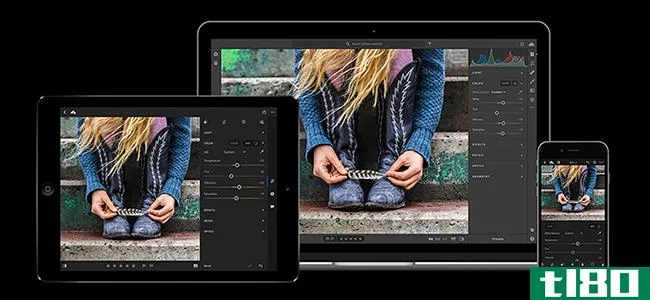如何在photoshop中使用图层和遮罩:初学者指南
Photoshop的图层系统是一个吓唬初学者的特性。它看起来很复杂,特别是当来自非常简单的程序时,比如微软的Paint,它选择了一个平面画布。

毕竟,平坦的画布很容易理解。就像艺术家的画布一样,你在上面画或粘贴的东西都是在那里设置的。但是Photoshop中的图层和遮罩可以让你对你的作品做更多的处理。
什么是photoshop层(photoshop layers)?
把Photoshop图层想象成传统拼贴的不同部分。透明幻灯片,当堆叠在一起,创建一个单一的图像。
图层允许您以无损的方式创建合成图像,因此您在Photoshop中所做的任何更改都不会影响原始图像。
假设您从填充基础画布的背景开始。
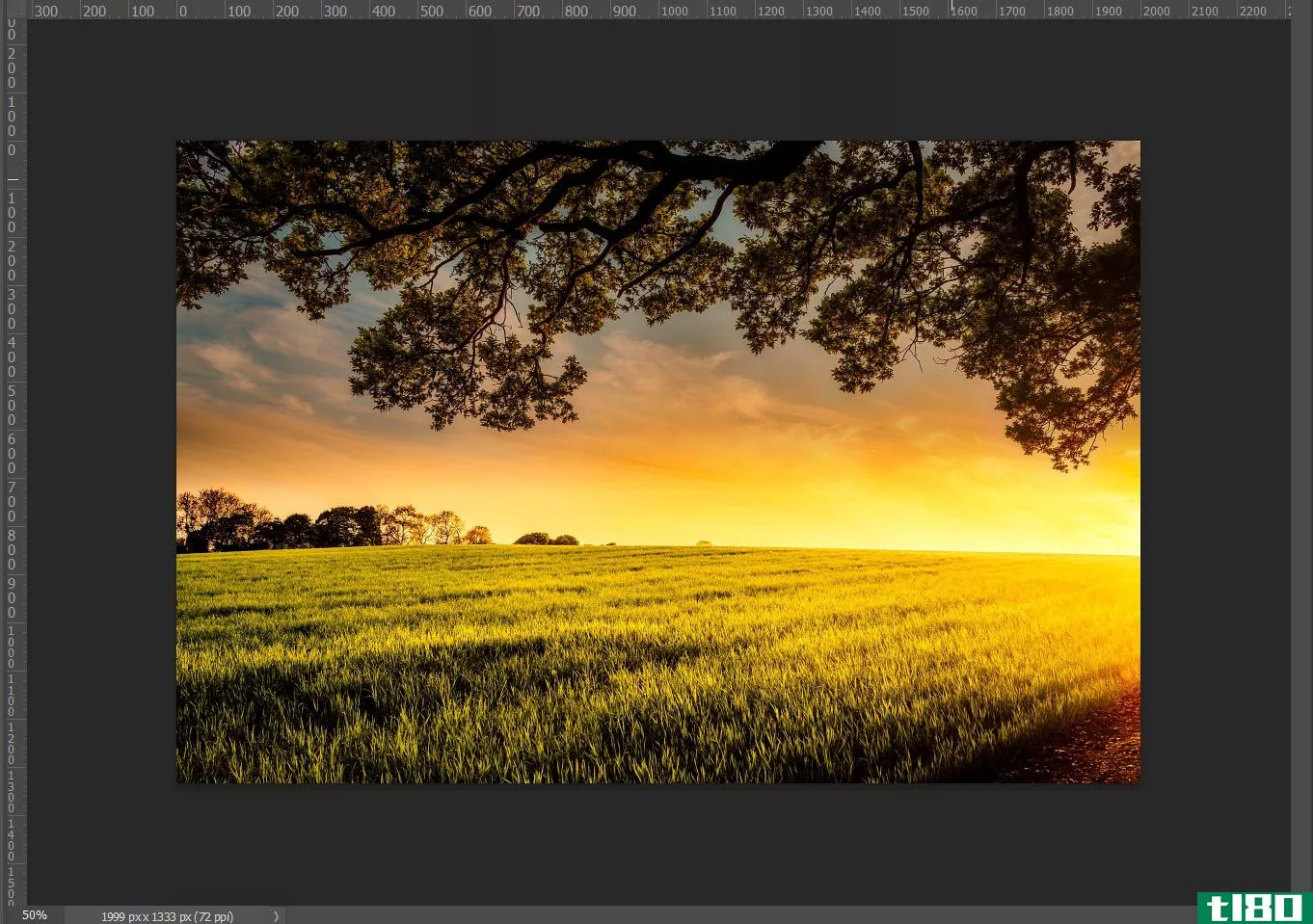
然后可以开始使用层(如将Mario添加到场景中)来构建图像的其他元素。
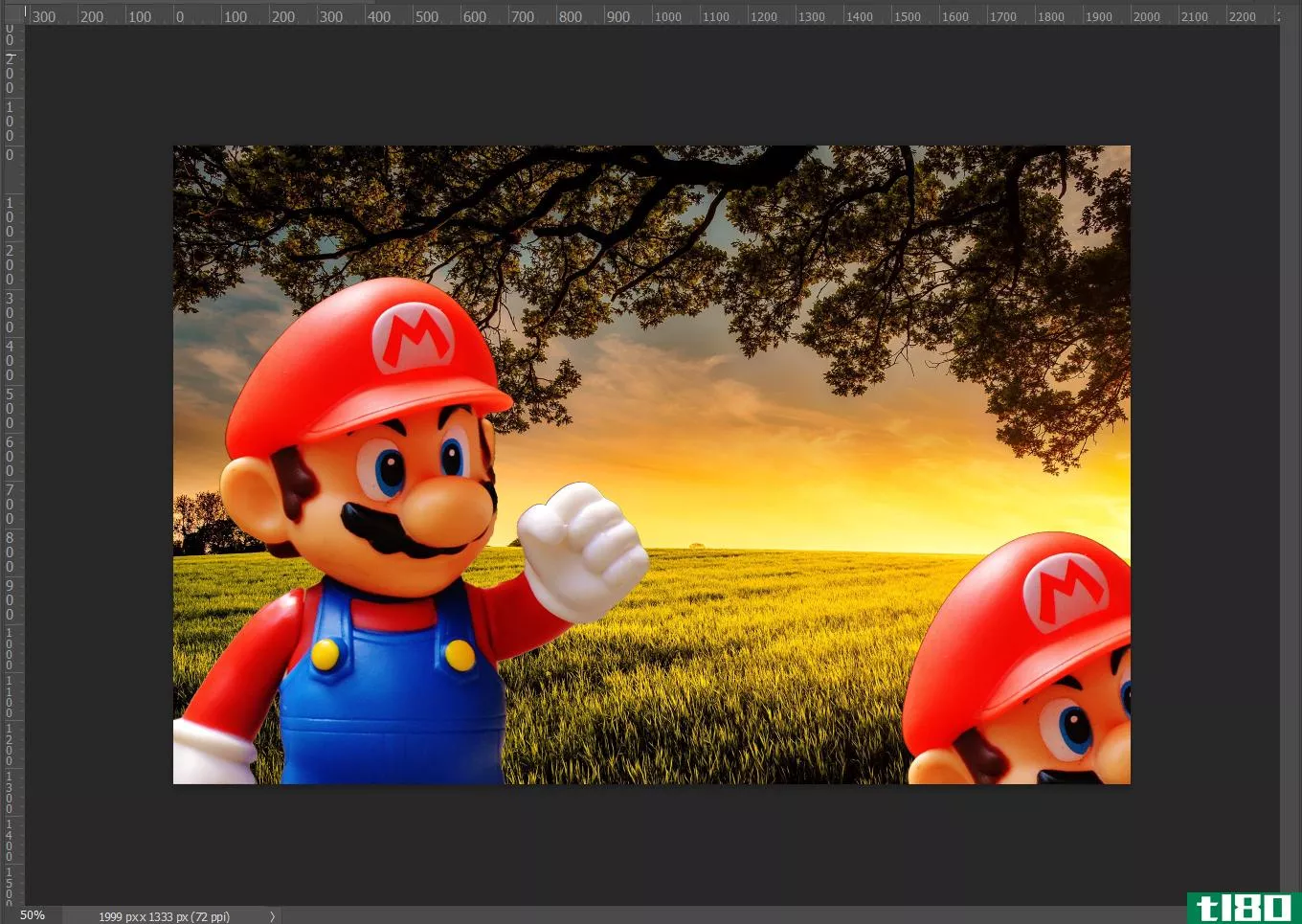
它的工作原理与从报纸上剪下图像,然后放在照片上完全相同。可以使用“移动工具”(move tool)或使用键盘快捷键V在场景中移动片段。
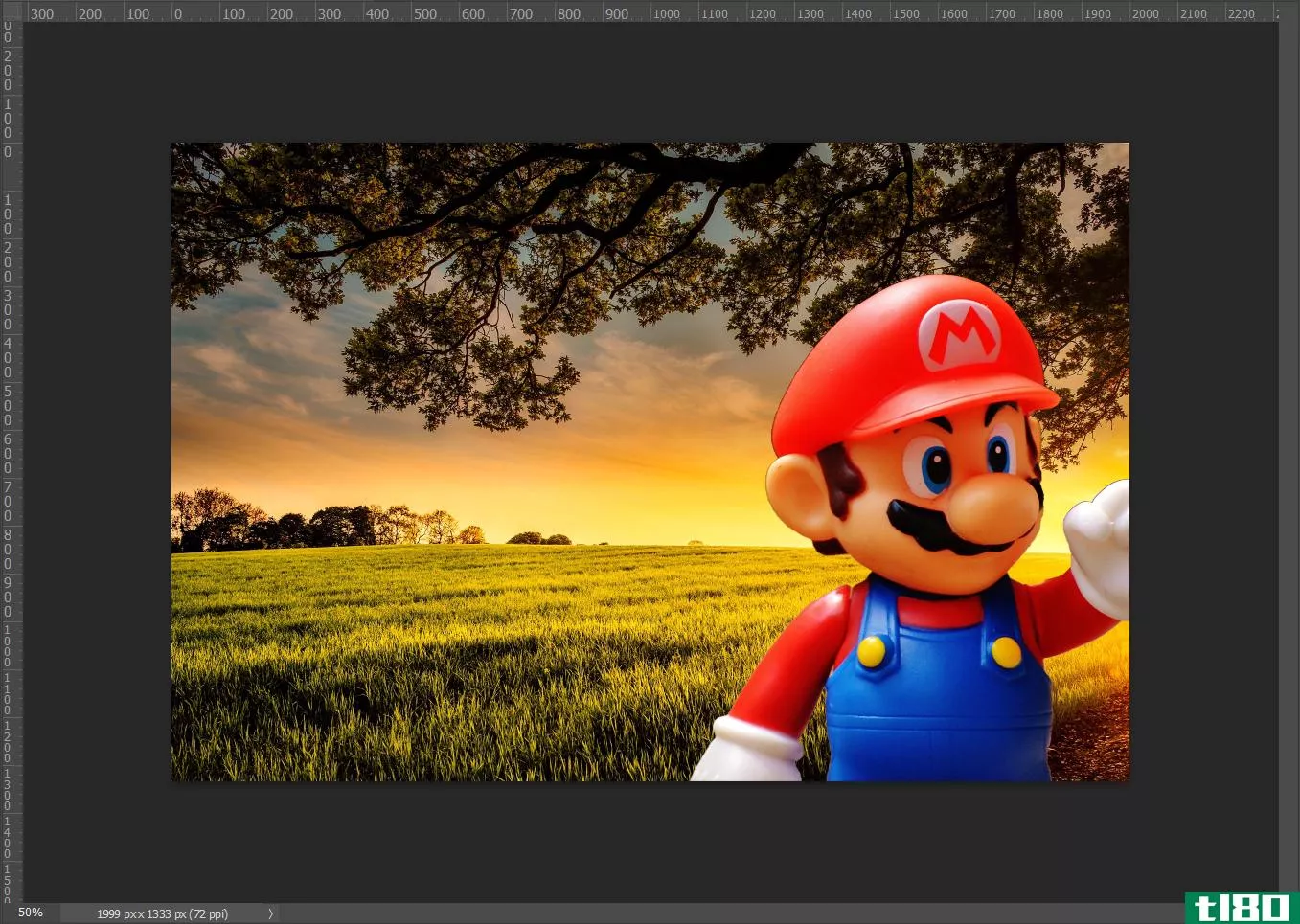
您还可以通过自由变换调整图像的大小(Ctrl用于Windows或Cmd+T用于Mac),而不影响基本层。
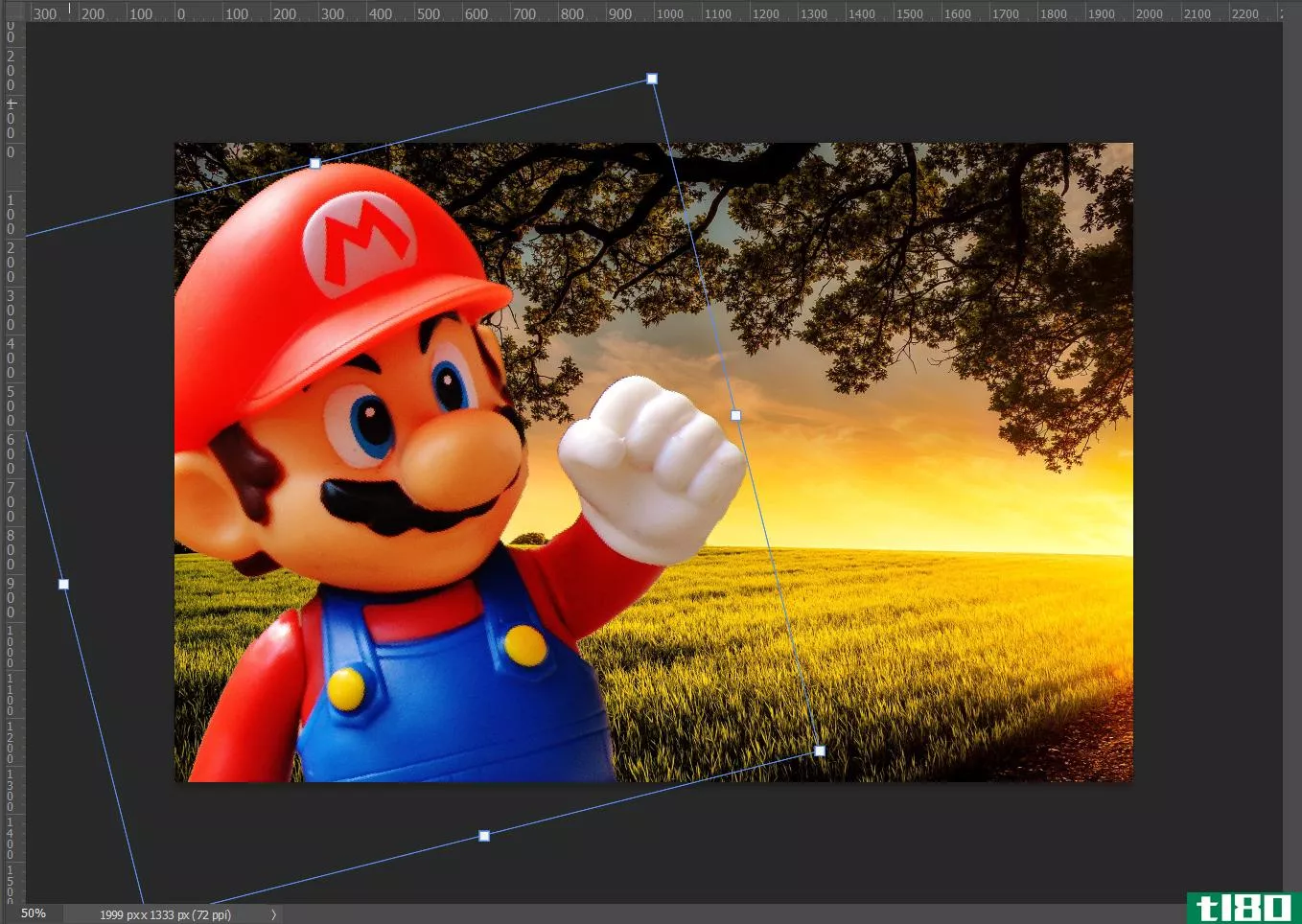
要变换图像,请选择“自由变换”。然后,右键单击层图像以打开允许扭曲和倾斜图像的选项,通常会更改其外观。
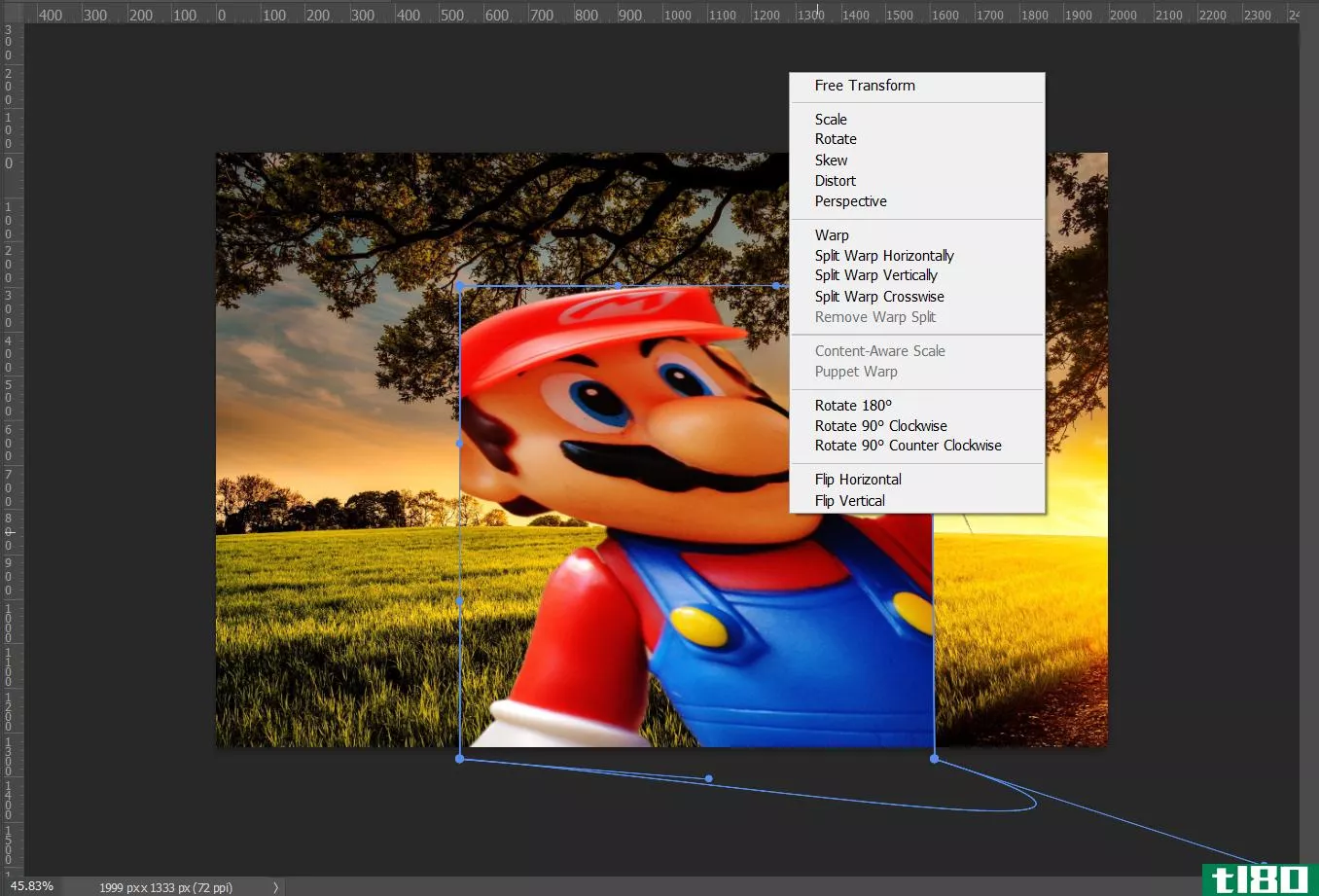
你甚至可以粘贴额外的“剪贴画”,比如演员詹姆斯·斯图尔特的鬼头。
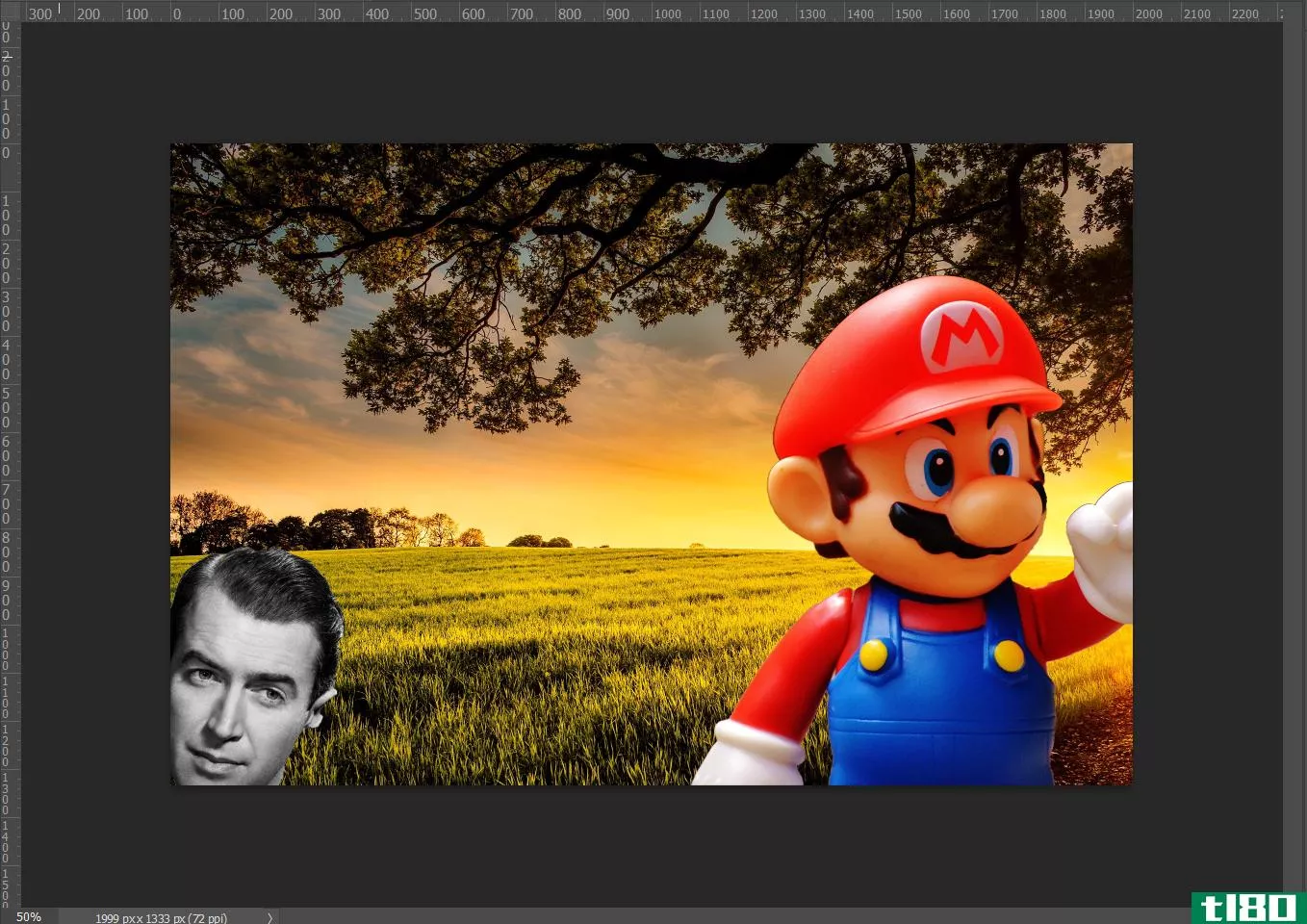
这可以在不改变整个图像的情况下完成。那么,层就是构成大局的各个部分。
但是,层不仅仅用于合成图像。通过选择类型工具(或按键盘上的T键),也可以使用层来处理文本。
在图像上选择一个区域并创建一个类型层。一旦你写了你需要的任何文本,它的处理方式完全相同,让你移动,调整大小,或以其他方式改变它的外观,就像任何其他层。
相关:如何使用Photoshop将某人添加到图像中
了解图层面板
您添加的每个层都位于屏幕右下角的层面板中。如果看不到面板,请单击“窗口”>;“层”以显示它。
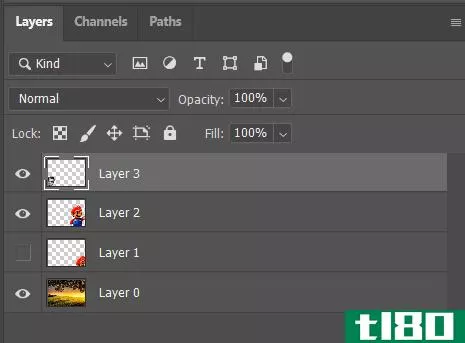
您会注意到背景层旁边有一个挂锁。当背景被锁定时,意味着即使选择了“移动”,也无法移动背景。这在大多数情况下都很有用,但是你可以通过按下挂锁,解锁它来将其转换为普通层。
当您添加更多层时,它们将被放置在这里。要在特定图层上工作,只需单击它。现在,您从工具栏中选择的任何工具都将影响您选择的图层。
此列表中的层按可见性顺序显示,从顶部的前景层开始。如果您想用另一层快速隐藏一部分,可以单击并拖动该层,使其位于其上方。这也适用于添加额外的,如一个新的调整层。
也可以通过单击相关层旁边的眼睛图标来关闭或打开层的可见性。当您需要在较低的层上工作而不更改在另一层上所做的任何工作时,这非常有用。
在图层面板的顶部有一些工具,最常用的工具(至少对于初学者来说)是混合模式、不透明度和填充。Photoshop可以让你使用这些工具预览任何更改,所以尽情玩玩,感受它们将如何影响你的图像。
![]()
在“图层”面板的底部是另一种工具选择:
- FX打开图层样式,在那里你可以找到添加纹理和阴影等选项。
- 图层遮罩将遮罩添加到当前选定的图层(稍后我们将获得遮罩)。
- 新的调整层提供了改变图层颜色和色调的选项。
- “组”允许您将某些图层放置到单个组中,以便您可以对其进行更改,而不会影响组外的图层。
- 新图层将透明图层添加到列表中。
- “删除层”用于通过将不需要的层从“层”列表中拖动到“垃圾桶”图标来删除这些层。
在面板中的任何层上单击鼠标右键,将打开一个包含其他选项的上下文菜单,允许您复制或删除该层,或创建剪裁遮罩。
什么是图层遮罩(layer masks)?
层遮罩允许您在不使用橡皮擦工具的情况下显示或隐藏部分层,橡皮擦工具是一种破坏性的图像编辑方法。
首先选择要处理的图层,然后按图层遮罩按钮。您将看到遮罩出现在原始图像旁边。
默认情况下,遮罩是白色的,这意味着它是可见的。一旦你开始工作的面具,任何黑**域将显示你什么是看不见的。
以下是如何开始:
- 单击图层蒙版。
- 选择笔刷工具,确保选择黑色作为主色。
- 把刷子刷在画布上。
你会看到图像消失了,露出它下面的一层。
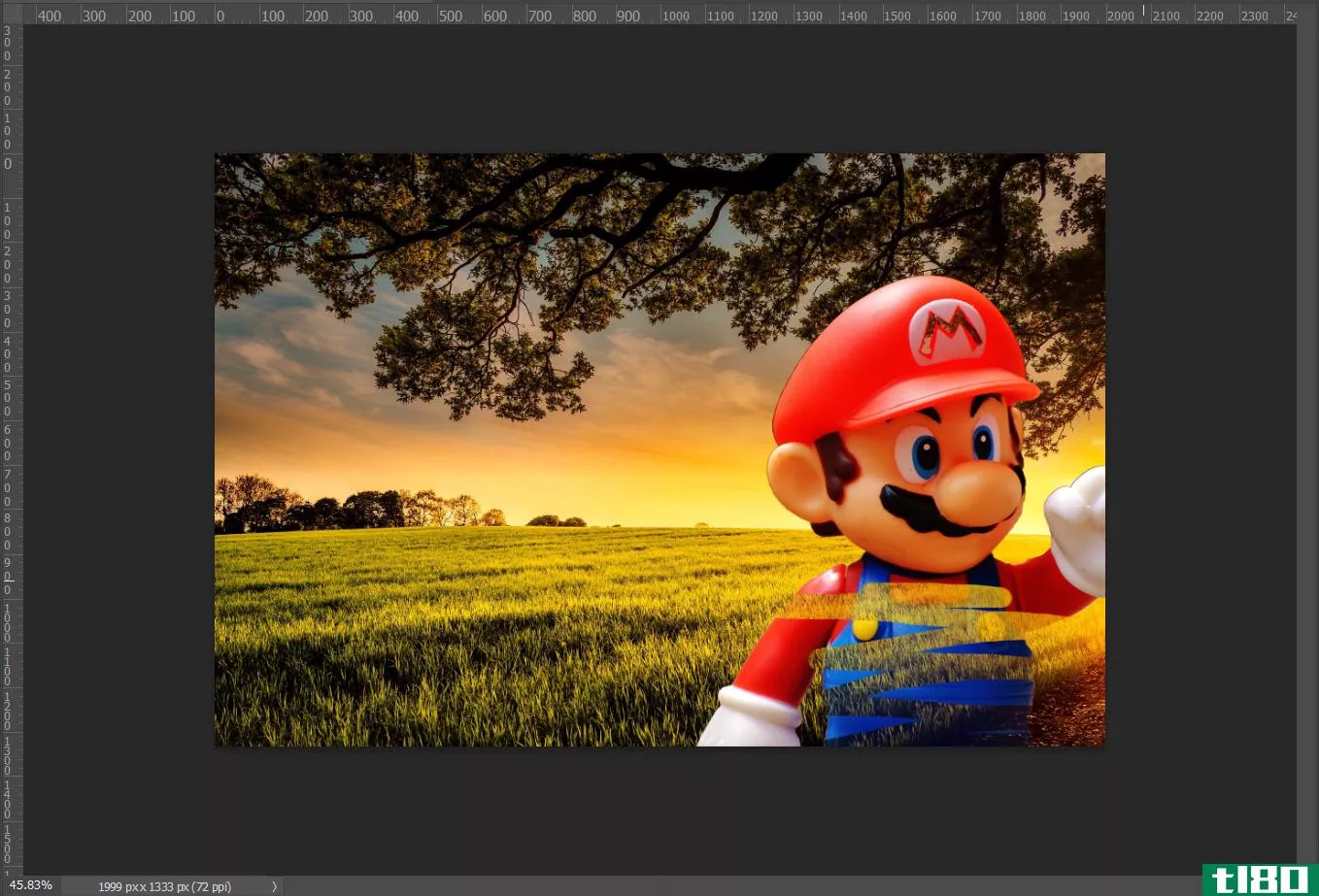
如果你把画笔工具从黑色切换到白色,你就可以把被“擦除”的部分图像带回来
按住Shift键并单击图层蒙版,还可以打开或关闭蒙版。右键单击它还提供了删除层、禁用层或应用层的选项。最后一个选项将图层和遮罩合并到一个图像中,包括所做的任何更改。
什么是剪贴蒙版(clipping masks)?
乍一看,剪裁遮罩与图层遮罩非常相似,允许您对其下方的图层进行编辑。但是当图层遮罩处理可见性/不可见性时,剪裁遮罩通常用于玩弄色调和颜色。
所以,假设您想调整图像主题的颜色,而不改变图像的任何其他部分。通常,如果添加一个新层,如黑白或色调/饱和度,它会影响所有内容。剪辑遮罩可以防止这种情况。
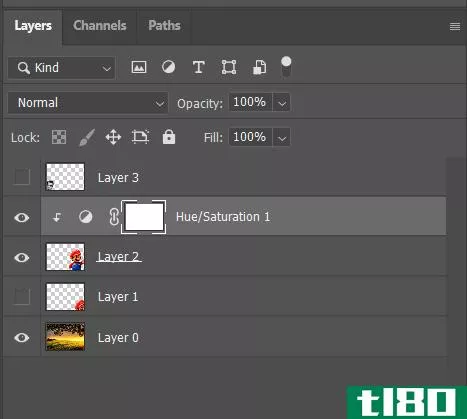
下面介绍如何创建剪裁遮罩:
- 首先,单击新的调整层并选择色调/饱和度(或任何其他选项,取决于您的需要)。
- 将此新图层拖到要编辑的图层上方。在我们的例子中,我们形象的主题。
- 在“色调/饱和度”层上单击鼠标右键,然后选择“创建剪裁遮罩”。
- 您将看到上面的层缩进,箭头指向下面的层。
- 调整色调、饱和度和亮度。请注意,这只会影响它下面的层,而不会影响其他层。
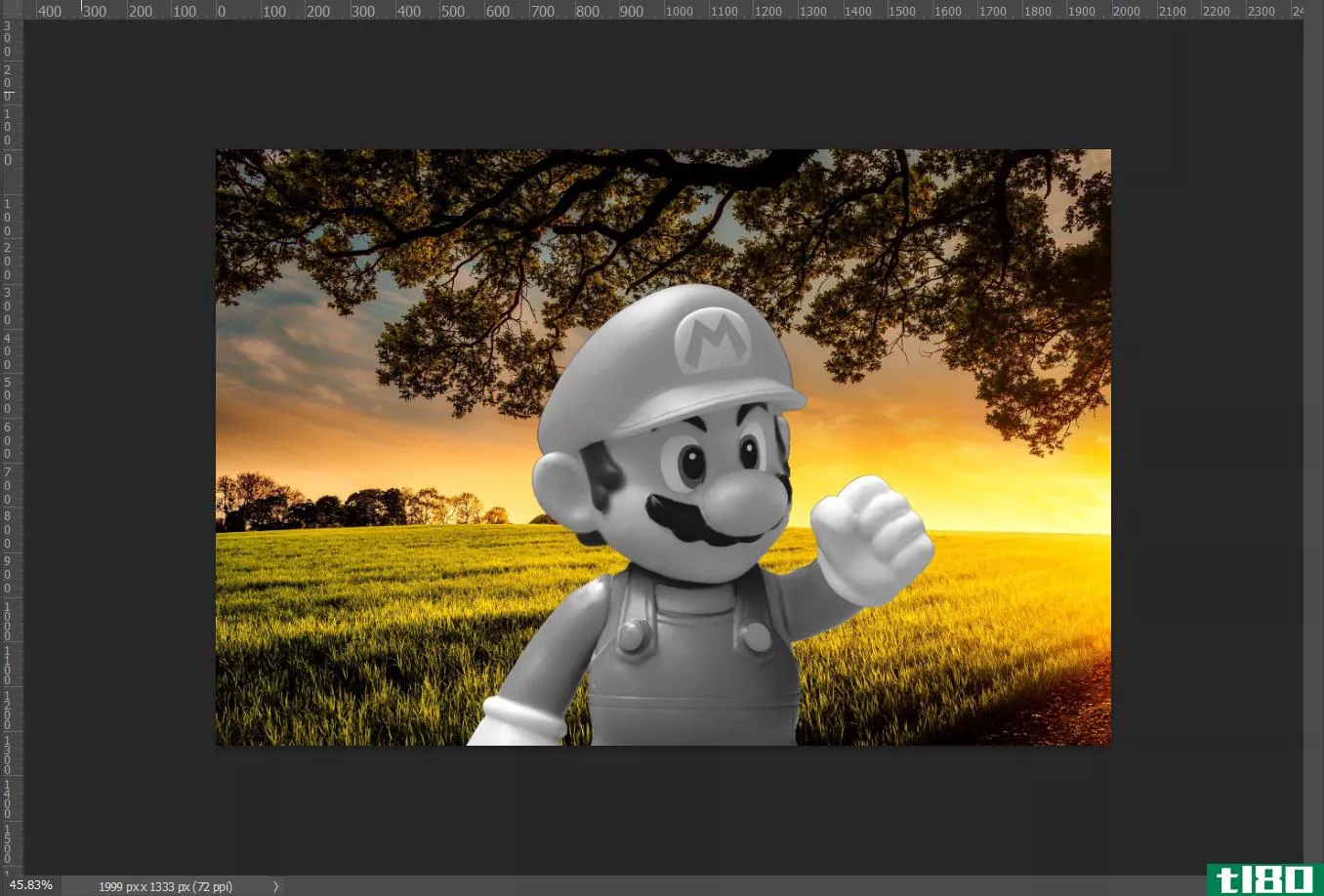
如果不再需要剪切遮罩,右键单击遮罩可以释放剪切遮罩。但是,如果不关闭或删除此调整层,您将看到所做的任何更改现在都会影响照片中的其他内容。
相关:如何在Photoshop中创造性地使用色调/饱和度调整
充分利用photoshop图层和遮罩
现在,您应该对什么是层和遮罩以及如何使用它们对图像进行编辑有了很好的了解。
和Photoshop一样,开始尝试这些工具是个好主意。这些无损工具的最好部分是,您所做的任何调整都不会影响您的原始照片。所以,和他们一起玩,看看你能创造什么。
- 发表于 2021-03-28 16:44
- 阅读 ( 216 )
- 分类:IT
你可能感兴趣的文章
如何在photoshop中创建双重曝光效果
...果——称为双重曝光——令人惊讶地简单。它只需要一些Photoshop基础知识就可以实现。这就是方法! ...
- 发布于 2021-03-12 21:57
- 阅读 ( 180 )
初学者的3个photoshop图层管理技巧
...涉及到任何照片编辑工作时,都会酿成灾难。图层是Adobe Photoshop的核心。 ...
- 发布于 2021-03-15 12:17
- 阅读 ( 130 )
如何使用photoshop使人漂浮
每个人都梦想着飞行,通过Photoshop,你可以实现这一梦想。对于任何学习使用Photoshop强大工具的人来说,创建悬浮图像几乎是一个**仪式。你必须结合一些聪明的摄影和你所有的Photoshop知识来创建一个最终的图像。 ...
- 发布于 2021-03-17 10:10
- 阅读 ( 229 )
如何在adobe photoshop中使用智能对象
智能对象是Photoshop中非常有用的功能。它们允许您编辑图像和添加过滤器而不损失任何质量。然而,他们并不那么出名。 ...
- 发布于 2021-03-23 20:19
- 阅读 ( 223 )
如何使用photoshop的优化工具进行完美的选择
当你在Photoshop中处理图像时,获得完美的选择可以让你在细节上工作。但钢笔和套索工具不容易捕捉复杂区域的小细节。魔杖工具可以帮助你,但它是不可预测的。 ...
- 发布于 2021-03-24 13:04
- 阅读 ( 384 )
使用photoshop组合照片的3种方法
...种以上的元素混合在一起,创造出美好的事物。学习使用Photoshop组合照片是一项基本技能。更陡峭的学习曲线真正开始后,当你必须创造引人注目的效果,从简单的图像组合。 ...
- 发布于 2021-03-30 17:04
- 阅读 ( 478 )
如何在photoshop中添加或编辑文本
您不需要使用Photoshop的全部功能来创建或编辑图像。最简单的任务之一是在Photoshop中向图像添加或编辑文本。下面是如何做到这一点。 在photoshop中添加文本 在Photoshop窗口的左侧是工具栏,其中有一个可以用来操作图像的功能...
- 发布于 2021-04-02 12:08
- 阅读 ( 136 )
什么是焦点叠加?
...都很锋利。 太棒了,对吧?我们来看看怎么做。我将用Photoshop演示这一点,但您应该能够在大多数优秀的图像编辑器中复制这一技术。 何时使用焦点堆叠 聚焦叠加是有用的任何时候,你想在你的图像景深,你不能得到光学。...
- 发布于 2021-04-04 02:51
- 阅读 ( 199 )
什么是photoshop插件、扩展和附加组件?
Photoshop已经是一个功能强大、用途广泛的应用程序,但是你可以让它更强大、更通用,并且更容易与Photoshop附加组件一起使用。 理论上,Photoshop插件有两种类型:扩展和插件,尽管区别主要在幕后。两者的作用大致相同:它们...
- 发布于 2021-04-05 01:16
- 阅读 ( 142 )
如何学习photoshop
Photoshop是图像编辑领域的大牌,但它作为一个复杂且难以使用的应用程序而享有盛誉。虽然它确实是功能齐全的,但要掌握它的窍门远没有它第一次出现时那么困难。让我们看看如何学习Photoshop而不陷入困境。 决定你想用photo...
- 发布于 2021-04-05 02:36
- 阅读 ( 172 )